リモートワークやゲームをするにあたって、デスク環境を整えているガジェット好きの方々に朗報です!
BenQ LifestyleよりHDMIの切り替えができるドッキングステーションが発売されました!
同じモニタでPC出力とPS5やSwitchなど他のHDMI出力を切り替えることができるドッキングステーションで、仕事と遊びを1つの環境にまとめることができます。
また画面出力も最大3画面まで出力が可能で、Macbookなど本体では2画面まで出力できないデバイスでも3画面出力を行うことができます。
今回はBenQ様より商品をご提供いただきましたので、実機を用いてレビューを行いたいと思います。
DP1310 製品スペック
まずはこのドッキングステーションのスペックを紹介します!
外観


アルミニウム合金が使用されており、全体的にはグレーで高級感のある質感です。
上面と底面、側面には凹凸デザインで放熱性も担保されたデザインとなっております。
本体サイズ
約156×103×40[mm]で、重さは約550gです。
ドッキングステーションとしては一般的なサイズで、縦置きも横置きも可能です。
同梱物
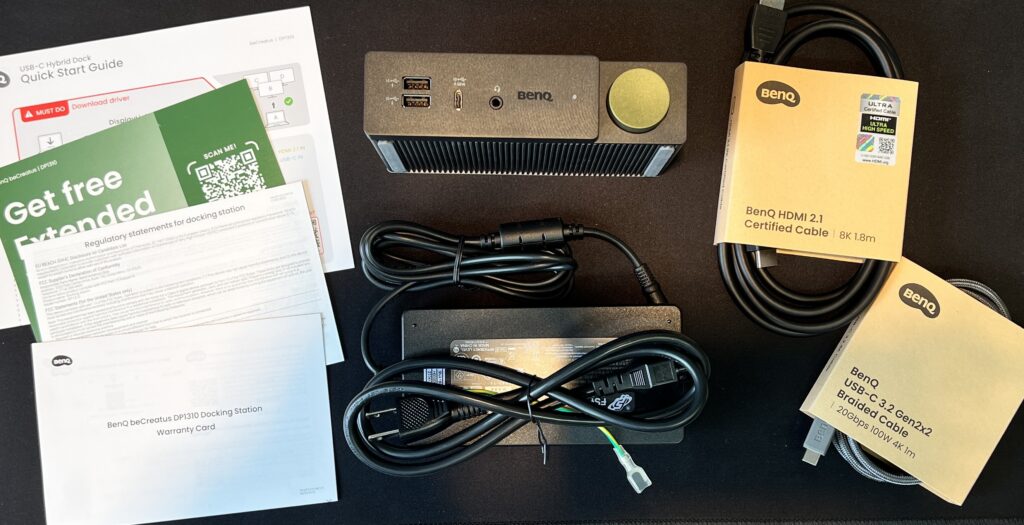
- DP1310本体
- 180W電源アダプター
- USB-C 3.2 ケーブル(1m)
- HDMI 2.1ケーブル(1.8m)
- 各種説明書類
 ぶる
ぶる高速通信が可能なUSB-C 3.2とPS5等高画質出力に対応したHDMI2.1のケーブルが付属されているのはありがたいですね!
ACアダプターだけが大きくて重たいですが180Wの出力を保つために仕方のないサイズです。これはデスクの裏配線に隠してしまえば目立たないのでそこまで気にならないです!
ポート数
前面


- USB-A(10Gbps) ×2
- USB-C(10Gbps)
- 3.5mmオーディオ端子
- HDMI出力切り替えボタン
背面


- USB-C(10Gbps) ホストPCとの接続
- HDMI2.1入力端子
- HDMI2.1出力端子1
- HDMI2.1出力端子2
- DisplayPort1.2出力端子
- Gigabit Ethernet端子
- USB-A(10Gbps)
- USB-A(480Mbps) ×2
高画質4K60Hzを同時に3画面へ出力
背面にHDMI出力が2つ、DP出力が1つ付いているので、計3台のモニターに同時出力することが可能です。
下の表のように各ポートから4K60Hzで出力することができます。
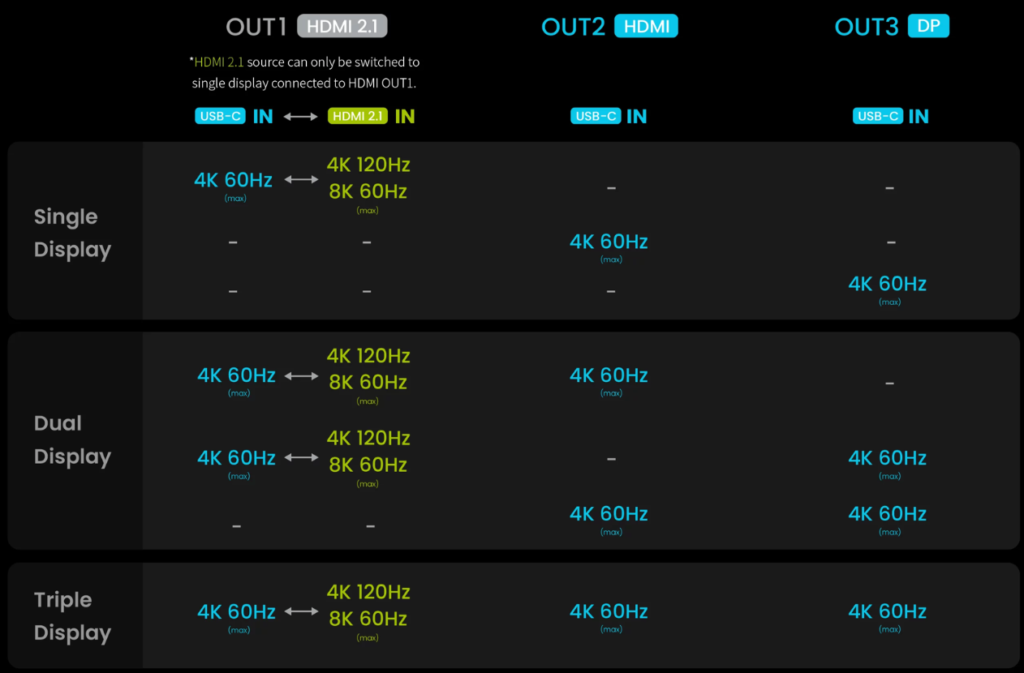

映像はUSB-Cで接続されたホストPCの出力になります。
HDMIの入力切り替えが可能!



この製品の一番の特徴が画面の出力切り替え機能です!
正面のボタンを押すことで黄色と青で示されているHDMI2.1出力端子の映像を、背面のHDMI2.1入力端子に接続された映像に切り替えることができます!




PCでの作業中はドッキングステーションとしてUSBメモリやキーボード、マウスなど他の機器の接続として機能し、
作業が終わったら同じ場所同じモニタで遊びの空間へ切り替えることができます!
しかも他のHDMIとDP出力はPCの出力をしているので攻略サイトを見ながらゲームすることもできます!
実際の使用例
3画面の映像出力は筆者の都合上できなかったですが、1つのモニタでのHDMI切り替えについてお伝えしていきます。
①PCとゲームの切り替え
まずはSwitchの映像をドッキングステーションへ送り、映像を切り替えてみました!
普段はこんな感じで作業して…… (写真にはSwitchが映っていませんが接続しておきます)
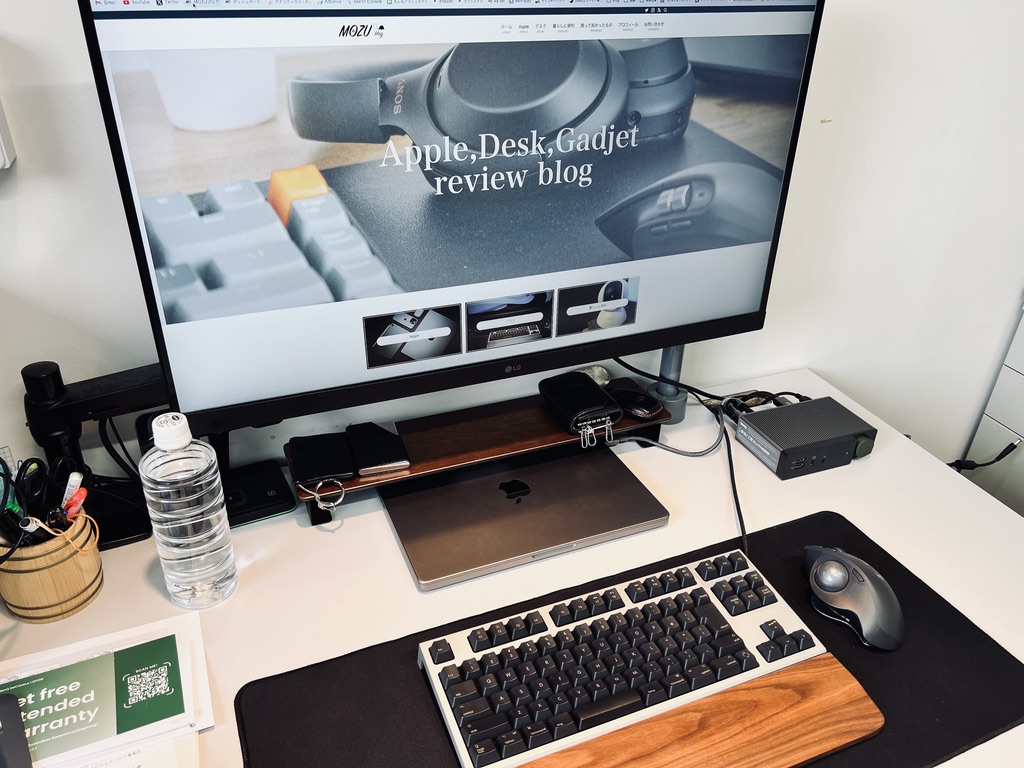




よし終わった!ゲームしよ!
となった場合にボタン1つで……


ゲーム画面が表示されます!!
購入される方が一番想定される使い方だと思います!
切り替えには多少のタイムラグはありますが、すんなり切り替わってくれるのでPC作業が終わったらすぐにゲーム画面に切り替えることが可能です!



映像も綺麗でゲーム操作も全く問題なし!とても便利です!
②MacとWinの切り替え
HDMIであれば出力を切り替えられるので、メインPCであるMacbookと職場のwindowsを同じモニタで表示させ、場合によって切り替えをできるようにしてみました!


映像出力には何の問題もなかったのですが、繋がっているキーボードやマウスはドッキングステーションDP1310に繋がっているのでメインPCのMacでしか使用できず……
両方ともノートパソコンですので、あまり意味がなかったですが、miniPCでBluetoothで接続が切り替えられるキーボードやマウスを使えば結構便利かもしれません。



欲を言えばドッキングステーションにその機能があれば良かったですが、DP1310ではあくまで映像切り替えのみとなっております。
DP1310を導入するメリット
DP1310を導入する一番のメリットだと自分は感じました!モニタ1台でPC作業もゲームもできちゃいますし、モニターが複数台あればゲーム画面と攻略画面などを同時に表示しながらプレイすることもできちゃうと思います!
いいモニタって高いですからね…… 1台でなんでもできれば、僕みたいにモニターを買うお金がない人でも快適な環境を作ることができます!
Macbookを自宅ではクラムシェルでデスク環境に接続し、外出先ではMacbookだけを持ち出す方も多いのではないでしょうか
そういった時に自宅と出先の環境切り替えをケーブル1本で行えるのはとても便利です!



僕はこの切り替えが便利すぎて、ケーブル1本で接続できるドッキングステーション無しではもう成り立たないです笑
気になる点
SDカードスロットが無い
ドッキングステーションとしてUSBポートが複数搭載されていますが、SDカード、microSDカードのスロットがありません。
カメラなどでデータの移行を行うことが多い方は別でUSB経由で読み込むデバイスが必要になってしまいます。
PCに接続されているキーボードやマウスはホストPCにしか接続しない
2台目のPCをHDMI出力として接続した場合、PCの画面を切り替えても接続されているアクセサリは移行しません。
あくまで画面の切り替えができるドッキングステーションですので、そこはご注意ください。



bluetoothでデバイスが切り替えられるキーボードやマウスならシームレスに切り替えができます。
価格はお高め
BenQ公式サイトでは2024年7月現在、48,900円となっております。
ドッキングステーションとしての価格帯としては少しお高めですが、デスク環境の快適性が向上すると思える人は購入をおすすめします!
購入はamazonが便利です!
まとめ
いかがでしたでしょうか。
今回はいつものデスク環境で簡単に画面が切り替えられるドッキングステーションDP1310を紹介しました。
僕の場合はモニタ1枚でしたが、それでもドッキングステーションとしても使えて、画面切り替え機能があるのはとても便利でした!
デスクの上もDP1310だけ置けば機能が集約されているのでとてもスッキリします!
このブログでは買って良かった!使って良かった!をコンセプトに暮らしに役立つ便利なものを紹介しています!
デスク関係で他の記事も紹介していますので、ぜひ見ていってくださいね!





コメント